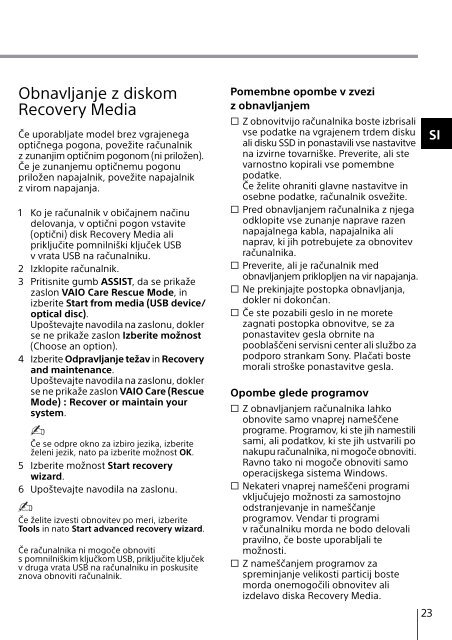Sony SVD1121Q2E - SVD1121Q2E Guide de dépannage Croate
Sony SVD1121Q2E - SVD1121Q2E Guide de dépannage Croate
Sony SVD1121Q2E - SVD1121Q2E Guide de dépannage Croate
Create successful ePaper yourself
Turn your PDF publications into a flip-book with our unique Google optimized e-Paper software.
Obnavljanje z diskom<br />
Recovery Media<br />
Če uporabljate mo<strong>de</strong>l brez vgrajenega<br />
optičnega pogona, povežite računalnik<br />
z zunanjim optičnim pogonom (ni priložen).<br />
Če je zunanjemu optičnemu pogonu<br />
priložen napajalnik, povežite napajalnik<br />
z virom napajanja.<br />
1 Ko je računalnik v običajnem načinu<br />
<strong>de</strong>lovanja, v optični pogon vstavite<br />
(optični) disk Recovery Media ali<br />
priključite pomnilniški ključek USB<br />
v vrata USB na računalniku.<br />
2 Izklopite računalnik.<br />
3 Pritisnite gumb ASSIST, da se prikaže<br />
zaslon VAIO Care Rescue Mo<strong>de</strong>, in<br />
izberite Start from media (USB <strong>de</strong>vice/<br />
optical disc).<br />
Upoštevajte navodila na zaslonu, dokler<br />
se ne prikaže zaslon Izberite možnost<br />
(Choose an option).<br />
4 Izberite Odpravljanje težav in Recovery<br />
and maintenance.<br />
Upoštevajte navodila na zaslonu, dokler<br />
se ne prikaže zaslon VAIO Care (Rescue<br />
Mo<strong>de</strong>) : Recover or maintain your<br />
system.<br />
Če se odpre okno za izbiro jezika, izberite<br />
želeni jezik, nato pa izberite možnost OK.<br />
5 Izberite možnost Start recovery<br />
wizard.<br />
6 Upoštevajte navodila na zaslonu.<br />
Če želite izvesti obnovitev po meri, izberite<br />
Tools in nato Start advanced recovery wizard.<br />
Če računalnika ni mogoče obnoviti<br />
s pomnilniškim ključkom USB, priključite ključek<br />
v druga vrata USB na računalniku in poskusite<br />
znova obnoviti računalnik.<br />
Pomembne opombe v zvezi<br />
z obnavljanjem<br />
s Z obnovitvijo računalnika boste izbrisali<br />
vse podatke na vgrajenem tr<strong>de</strong>m disku<br />
ali disku SSD in ponastavili vse nastavitve<br />
na izvirne tovarniške. Preverite, ali ste<br />
varnostno kopirali vse pomembne<br />
podatke.<br />
Če želite ohraniti glavne nastavitve in<br />
osebne podatke, računalnik osvežite.<br />
s Pred obnavljanjem računalnika z njega<br />
odklopite vse zunanje naprave razen<br />
napajalnega kabla, napajalnika ali<br />
naprav, ki jih potrebujete za obnovitev<br />
računalnika.<br />
s Preverite, ali je računalnik med<br />
obnavljanjem priklopljen na vir napajanja.<br />
s Ne prekinjajte postopka obnavljanja,<br />
dokler ni dokončan.<br />
s Če ste pozabili geslo in ne morete<br />
zagnati postopka obnovitve, se za<br />
ponastavitev gesla obrnite na<br />
pooblaščeni servisni center ali službo za<br />
podporo strankam <strong>Sony</strong>. Plačati boste<br />
morali stroške ponastavitve gesla.<br />
Opombe gle<strong>de</strong> programov<br />
s Z obnavljanjem računalnika lahko<br />
obnovite samo vnaprej nameščene<br />
programe. Programov, ki ste jih namestili<br />
sami, ali podatkov, ki ste jih ustvarili po<br />
nakupu računalnika, ni mogoče obnoviti.<br />
Ravno tako ni mogoče obnoviti samo<br />
operacijskega sistema Windows.<br />
s Nekateri vnaprej nameščeni programi<br />
vključujejo možnosti za samostojno<br />
odstranjevanje in nameščanje<br />
programov. Vendar ti programi<br />
v računalniku morda ne bodo <strong>de</strong>lovali<br />
pravilno, če boste uporabljali te<br />
možnosti.<br />
s Z nameščanjem programov za<br />
spreminjanje velikosti particij boste<br />
morda onemogočili obnovitev ali<br />
iz<strong>de</strong>lavo diska Recovery Media.<br />
23<br />
SI